Um Strom (und die Umwelt) zu sparen, habe ich einige Komponenten auf „Smart Home“ umgerüstet.
Schließlich ist es ja so, dass Bildschirme, Fernseher, Drucker usw. nicht laufen müssen, wenn man selber Abwesend ist.
Los gehts! – mittels IFTTT (If that than that – zu dt.: Wenn das passiert, dann mach das) gibt es die Möglichkeit verschiedene trigger abzufragen und dadurch Aktionen zu handeln.
Oder Konkret „wenn ich außerhaus bin, schalte die Steckdosen aus“.
Kurzerhand zwei intelligente Steckdose besorgt die IFTT (naja – in diesem Fall Smart-Life, und Smart-Life ist IFTT kompatibel) kompatibel sind. Die App’s eingerichtet und schon kann’s los gehen:
In diesem Fall ist es so: ist man Abwesend ist das Smartphone nicht mit dem WLAN-Verbunden – infolge dessen ist hiermit der Trigger gefunden.
Selbes natürlich andersherum: ist man Anwesend, ist das Smartphone mit dem WLAN verbunden – Strom an!
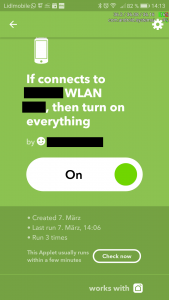
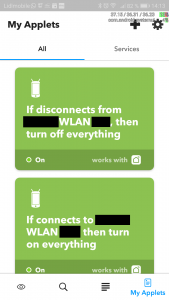
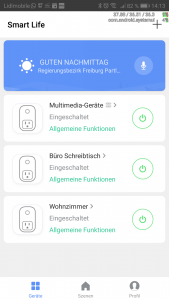
… die nächste Erweiterung zum Strom sparen wird dann wohl sein „when i’m sleeping“ – nur fragt sich wie man das triggert (sollte man Uhrenträger sein, kann man das (bzw. den Puls) natürlich über die Smart Watch abfragen.)
Für alle, die nicht so „Smart Home“ bewandert sind:
mit kompatiblen Geräten kann man noch viel mehr machen (z.B. Smarte Heizungssteuerung, Begrüßung durch Musik, usw….)
Trigger und Aktionen sind hier vielseitig, abhängig sind diese nur von den Smart-Geräten.



